विषयसूची:
- चरण 1: घटकों को इकट्ठा करें
- चरण 2: ऑपरेटिंग सिस्टम तैयार करें और लोड करें
- चरण 3: सॉफ़्टवेयर स्थापित करें
- चरण 4: बिल्ड का परीक्षण

वीडियो: रास्पबेरी पाई का उपयोग करके आईपी कैमरा डिस्प्ले / मॉनिटर: 4 कदम

2024 लेखक: John Day | [email protected]. अंतिम बार संशोधित: 2024-01-30 09:19

उपयुक्त एनवीआर विकल्पों का मूल्यांकन करते समय, मैंने डिस्प्ले कैमरा रिपॉजिटरी में ठोकर खाई, जो आपको कई नेटवर्क कैमरा वीडियो फीड प्रदर्शित करने की अनुमति देता है। यह कई स्क्रीन के बीच स्विच करने का भी समर्थन करता है और हम इस बिल्ड के लिए उस प्रोजेक्ट का उपयोग करेंगे। हम पिछले वीडियो में बनाए गए आरपीआई ज़ीरो कैमरे और कुछ समय पहले बनाए गए ईएसपी 32-सीएएम बोर्ड आधारित कैमरे से वीडियो फीड प्राप्त करेंगे और प्रदर्शित करेंगे। मैं एक छोटे 7 डिस्प्ले का उपयोग कर रहा हूं, लेकिन आप रास्पबेरी पाई को अपनी आवश्यकताओं के अनुसार बाहरी मॉनिटर से भी जोड़ सकते हैं।
ऊपर दिया गया वीडियो आपको दिखाता है कि कैसे पूरी परियोजना को एक साथ रखा गया था। सब कुछ एक साथ कैसे काम करता है, इसका एक सामान्य विचार प्राप्त करने के लिए मैं सबसे पहले यह देखने की सलाह दूंगा।
चरण 1: घटकों को इकट्ठा करें



मैंने इस बिल्ड के लिए रास्पबेरी पाई 3 का उपयोग करने का फैसला किया क्योंकि इसमें एक पूर्ण आकार का एचडीएमआई पोर्ट है और यह काफी शक्तिशाली भी है। इसके अलावा, आपको एक उपयुक्त माइक्रोएसडी कार्ड, बिजली की आपूर्ति और मॉनिटर की आवश्यकता होगी। मॉनिटर रिज़ॉल्यूशन ज्यादा मायने नहीं रखता क्योंकि सॉफ्टवेयर स्वचालित रूप से इसका पता लगा लेगा और कैमरा स्ट्रीम को स्केल कर देगा।
कैमरों के लिए, मैंने पिछली पोस्ट में बनाए गए आरपीआई ज़ीरो डब्ल्यू कैमरे का उपयोग करने का फैसला किया, साथ ही कुछ समय पहले हमने ईएसपी 32-सीएएम आधारित कैमरा बनाया था।
चरण 2: ऑपरेटिंग सिस्टम तैयार करें और लोड करें
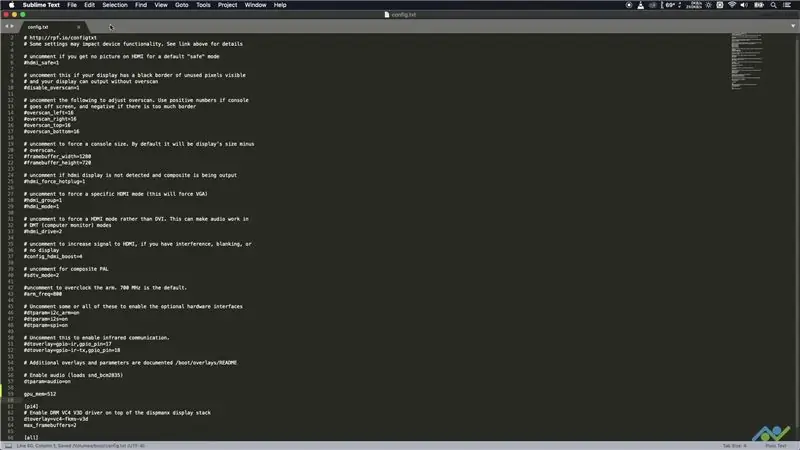
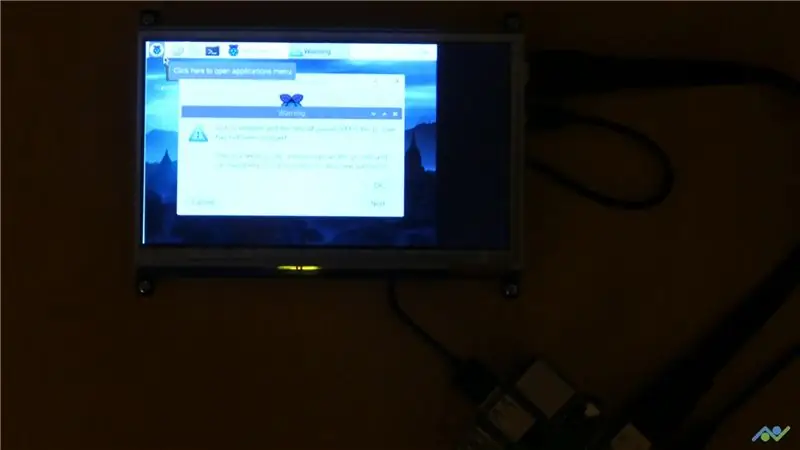
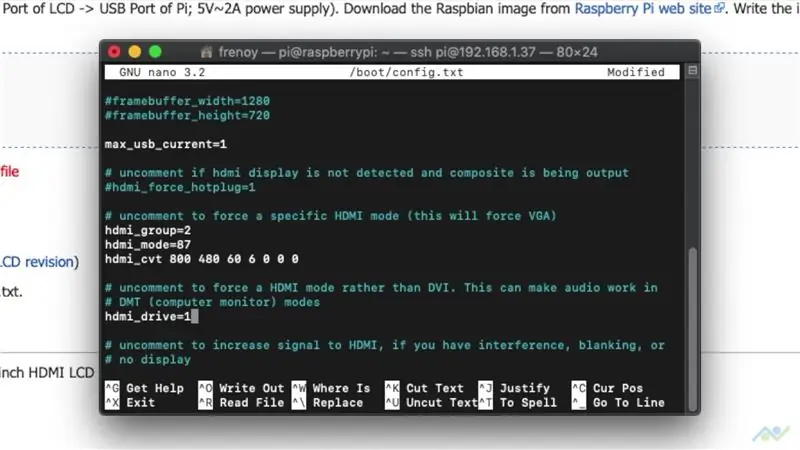
चूंकि हम रास्पबेरी पाई डेस्कटॉप का उपयोग करेंगे, इसलिए मैंने रास्पियन ओएस का डेस्कटॉप संस्करण डाउनलोड किया।
फिर हमें बूट ड्राइव में wpa_supplicant.conf फाइल बनाकर वाईफाई नेटवर्किंग को इनेबल करना होगा। आप निम्नलिखित टेम्पलेट को भी डाउनलोड कर सकते हैं और इसे अपने विवरण - देश कोड, नेटवर्क नाम और पासवर्ड के साथ अपडेट कर सकते हैं। ऐसा करने के लिए नोटपैड++ या उदात्त जैसे टेक्स्ट एडिटर का उपयोग करने की अनुशंसा की जाती है।
www.bitsnblobs.com/wp-content/uploads/2020/05/wpa_supplicant.txt
वाईफाई का उपयोग करने के बजाय, आप बोर्ड में एक ईथरनेट केबल भी लगा सकते हैं और दूसरे छोर को राउटर से जोड़ सकते हैं। बोर्ड वायर्ड कनेक्शन का उपयोग करके भी काम करेगा।
अगली चीज़ जो हमें करने की ज़रूरत है वह है SSH को सक्षम करना। यह हमें एक नेटवर्क पर रास्पबेरी पाई को दूरस्थ रूप से एक्सेस और नियंत्रित करने की अनुमति देता है। ऐसा करना सरल है। नई फ़ाइल बनाने के लिए बस ऊपर बताए गए टेक्स्ट एडिटर्स में से किसी एक का उपयोग करें, और फिर इसे "ssh" नाम से बूटड्राइव में सेव करें। आपको फ़ाइल में कोई एक्सटेंशन जोड़ने की आवश्यकता नहीं है।
माइक्रोएसडी कार्ड निकालने से पहले मैंने config.txt फ़ाइल को अपडेट करके बिल्ड के लिए GPU मेमोरी बढ़ाने का फैसला किया। जैसा कि छवि में देखा गया है, आपको बस कॉन्फ़िगरेशन फ़ाइल में gpu_memory=512 लाइन जोड़ने की आवश्यकता है। config.txt फ़ाइल बूटड्राइव पर स्थित है और आप इसे टेक्स्ट एडिटर में खोलकर संपादित कर सकते हैं, जैसा कि वीडियो में दिखाया गया है।
एक बार यह सब पूरा हो जाने के बाद, मैंने माइक्रोएसडी कार्ड को बोर्ड में डाला, डिस्प्ले को कनेक्ट किया और इसे चालू किया। जैसा कि छवि में देखा जा सकता है, डिस्प्ले रिज़ॉल्यूशन गलत था, इसलिए यह पहली चीज़ थी जिसे ठीक करने की आवश्यकता थी। एचडीएमआई डिस्प्ले को कॉन्फ़िगर करने के लिए मुझे बस config.txt फाइल को खोलना था और इमेज में दिखाई गई लाइनों को जोड़ना था। मैंने USB करंट की कोई सीमा भी हटा दी क्योंकि मेरा डिस्प्ले USB पोर्ट से पावर प्राप्त करता है। एक बार यह हो जाने के बाद, मैंने "सुडो रीबूट" टाइप करके बोर्ड को रीबूट किया और टच इंटरफेस के साथ डिस्प्ले सही ढंग से काम करना शुरू कर दिया।
चरण 3: सॉफ़्टवेयर स्थापित करें
एक बार जब हमारे पास डिस्प्ले चल रहा था, तो अगला कदम बोर्ड में एसएसएच के लिए था और फिर "sudo apt-get update && sudo apt-get upgrade" कमांड चलाकर ओएस को अपडेट करना था। इसमें कुछ समय लग सकता है लेकिन इसे नई स्थापना के लिए करने की अनुशंसा की जाती है।
एक बार पूरा होने के बाद, मैंने "गिट क्लोन https://github.com/SvenVD/rpisurv" कमांड चलाकर गिटहब रिपोजिटरी को क्लोन किया। "cd rpisurv" के बाद जो हमें नई बनाई गई निर्देशिका में ले जाता है। बस इतना करना बाकी था कि "sudo./install.sh" चलाकर सॉफ़्टवेयर स्थापित करें। स्थापना के अंत में, इसने मुझसे पूछा कि क्या मैं एक उदाहरण के साथ कॉन्फ़िगरेशन फ़ाइल को अधिलेखित करना चाहता हूं, जिसके लिए मैंने हां कहा क्योंकि मैं इसे संदर्भ के रूप में उपयोग करना चाहता था।
चरण 4: बिल्ड का परीक्षण
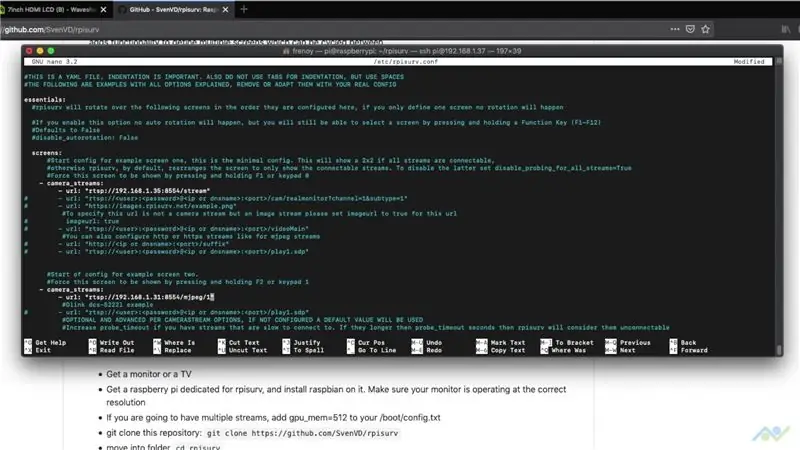


एक बार इंस्टॉलेशन हो जाने के बाद, मुझे बस "sudo nano /etc/rpisurv.conf" कमांड चलाकर कॉन्फिग फाइल को अपडेट करना था, जिसने टेक्स्ट एडिटर में फाइल को खोल दिया। मैंने तब मौजूदा कॉन्फ़िगरेशन पर टिप्पणी की और पहली स्क्रीन पर आरपीआई कैमरा स्ट्रीम और दूसरे में ईएसपी 32-सीएएम स्ट्रीम जोड़ा।
मैंने तब फ़ाइल को सहेजा और बोर्ड को रीबूट किया। बोर्ड ने तब धाराएँ प्राप्त कीं और उन्हें मॉनीटर पर प्रदर्शित किया।
मैंने तब दूसरी स्क्रीन पर टिप्पणी करने का फैसला किया और पहली स्क्रीन पर केवल 4 धाराएं जोड़ दीं। चूंकि मेरे पास केवल एक कैमरा था, इसलिए मैंने पाठ फ़ाइल में दिखाई देने वाली धाराओं की नकल करने का निर्णय लिया। फिर मैंने बोर्ड को सेव और रिबूट किया और मैं 4 स्ट्रीम देख सकता था जो खराब नहीं थी। ध्यान रखें कि रास्पबेरी पीआई को फुल एचडी स्ट्रीम को कम रिज़ॉल्यूशन में डाउनस्केल करने के लिए बहुत काम करना पड़ता है, ताकि वह इसे स्क्रीन पर प्रदर्शित कर सके। अंतिम प्रदर्शन रिज़ॉल्यूशन के करीब एक स्ट्रीम का उपयोग करने की अनुशंसा की जाती है। कुल मिलाकर, मैं अंतिम परिणाम से बहुत हैरान था, यह देखते हुए कि यह सब वाईफाई पर काम कर रहा था। मैं मुख्य रूप से एक स्ट्रीम प्रदर्शित करना चाहता था और इसलिए मैंने उसके लिए कॉन्फ़िगरेशन फ़ाइल संपादित की और प्रदर्शन और भी बेहतर था।
इस तरह मैंने रास्पबेरी पाई का उपयोग करके एक नेटवर्क कैमरा डिस्प्ले बनाया। अगर आपको यह प्रोजेक्ट पसंद आया है, तो कृपया हमारे चैनल को YouTube पर सब्सक्राइब करने पर विचार करें क्योंकि इससे बहुत मदद मिलती है।
यूट्यूब:
पढ़ने के लिए धन्यवाद!
सिफारिश की:
रास्पबेरी पाई ज़ीरो (होम सर्विलांस पार्ट 1) का उपयोग कर आईपी कैमरा: 5 कदम

रास्पबेरी पाई ज़ीरो (होम सर्विलांस पार्ट 1) का उपयोग कर आईपी कैमरा: यह एक नई मिनी-सीरीज़ में पहली पोस्ट है, जहाँ हम मुख्य रूप से रास्पबेरी पाई का उपयोग करके एक होम सर्विलांस सिस्टम का निर्माण करते हैं। इस पोस्ट में, हम रास्पबेरी पीआई शून्य का उपयोग करते हैं और एक आईपी कैमरा बनाते हैं जो आरटीएसपी पर वीडियो स्ट्रीम करता है। आउटपुट वीडियो बहुत अधिक q का है
रास्पबेरी पाई के साथ पुराने डिस्प्ले का उपयोग करके जल स्तर मॉनिटर: 4 कदम

रास्पबेरी पाई के साथ पुराने डिस्प्ले का उपयोग करते हुए जल स्तर मॉनिटर: सभी को नमस्कार, मैं शफीन हूं, जो कि ऐवर्सिटी का सदस्य है। मैं इस बारे में साझा करने जा रहा हूं कि रास्पबेरी पाई के साथ पानी की टंकियों के लिए ओलेड डिस्प्ले के साथ जल स्तर सेंसर कैसे बनाया जाए। पुराना डिस्प्ले पानी से भरी बाल्टी का प्रतिशत दिखाएगा
रास्पबेरी पाई 3 बी में एचडीएमआई के बिना रास्पियन स्थापित करना - रास्पबेरी पाई 3बी के साथ शुरुआत करना - अपना रास्पबेरी पाई सेट करना 3: 6 कदम

रास्पबेरी पाई 3 बी में एचडीएमआई के बिना रास्पियन स्थापित करना | रास्पबेरी पाई 3बी के साथ शुरुआत करना | अपना रास्पबेरी पाई 3 सेट करना: जैसा कि आप में से कुछ लोग जानते हैं कि रास्पबेरी पाई कंप्यूटर काफी शानदार हैं और आप पूरे कंप्यूटर को सिर्फ एक छोटे बोर्ड पर प्राप्त कर सकते हैं। रास्पबेरी पाई 3 मॉडल बी में क्वाड-कोर 64-बिट एआरएम कोर्टेक्स ए 53 है। 1.2 गीगाहर्ट्ज़ पर क्लॉक किया गया। यह पाई 3 को लगभग 50
डायरेक्ट आईपी एस्टाटिका एन रास्पबेरी पाई (स्टेटिक आईपी एड्रेस रास्पबेरीपी): 6 कदम

डायरेक्ट आईपी एस्टाटिका एन रास्पबेरी पाई (स्टेटिक आईपी एड्रेस रास्पबेरीपी): एक स्थिर आईपी एड्रेस सेट करना इस ट्यूटोरियल के लिए आवश्यक है कि आप इसे फिर से शुरू करें। पैरा मास इंफॉर्मेशन एल पोसी उना एम्प्लिया एक्सप्लिसियन डे कोमो रियलिज़र इनक्लूसिव मास वेरिएंट्स डे लास क्यू एका से म्यूस्ट्रान।एंट्स डे को
मॉनिटर या कीबोर्ड के बिना डाइट पाई का उपयोग करके रास्पबेरी पाई सेटअप करें: 24 कदम

मॉनिटर या कीबोर्ड के बिना डाइट पाई का उपयोग करके रास्पबेरी पाई सेटअप करें: यह निर्देश योग्य है। कृपया उपयोग करें: DietPi SetupNOOBS के लिए एक मॉनिटर, कीबोर्ड और माउस की आवश्यकता होती है, जो लागत में ~$60 (USD) या अधिक जोड़ता है। हालाँकि, एक बार वाई-फाई काम करने के बाद, इन उपकरणों की अब आवश्यकता नहीं है। शायद, डायटपी यूएसबी को सेवा का समर्थन करेगा
